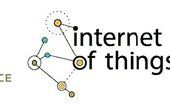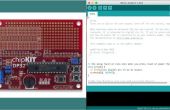Paso 3: Uso de MPLAB X para restaurar el gestor de arranque de chipKIT DP32
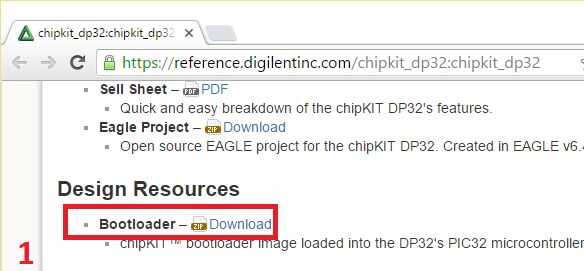

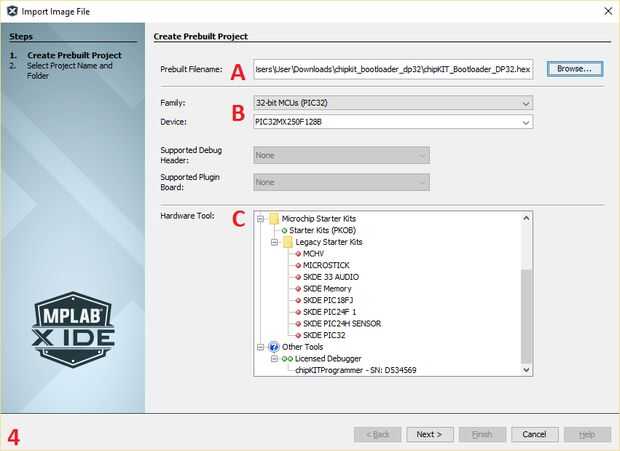
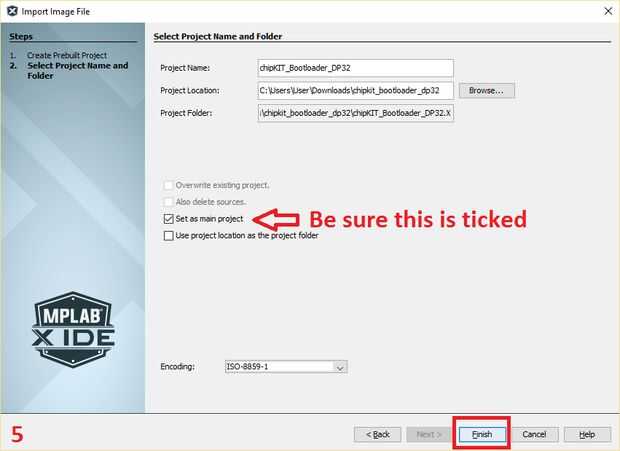
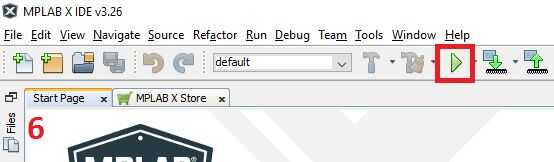
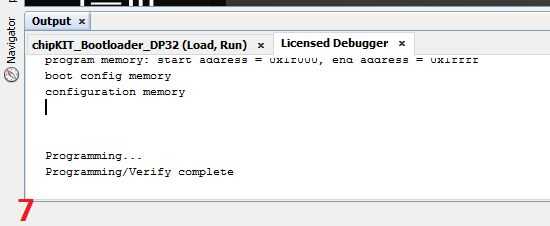
Con la configuración del IDE, aún tienes que restaurar el gestor de arranque en orden para el DP32 trabajar con Arduino. Aquí, se llevará a cabo utilizando el MPLAB X, dado cómo era para curso de EECS 2021 de YorkU (ya instalada en otras palabras, para mí). Por suerte, ya hay una guía que hace justamente eso! Por supuesto, la interfaz de usuario hubiera cambiado un poco, así que aquí está con imágenes más recientes:
1. agarra el bootloader aquí y extraer el. Archivo hexadecimal en alguna carpeta o copiar pegar el siguiente enlace a la barra de direcciones: https://reference.digilentinc.com/_media/chipkit_dp32:chipkit_bootloader_dp32.zip
1.1. en el caso de que no funciona el enlace, el gestor de arranque se puede encontrar aquí bajo "Recursos de diseño". O una vez más, copia este enlace: https://reference.digilentinc.com/chipkit_dp32:chipkit_dp32
2. Enchufe el chipKIT dp32 junto con el programador. Esto debe hacerse antes de abrir MPLAB X.
3. abrir MPLAB X, vaya a File -> HEX/ELF... (Prefabricados) Archivo
4. entrada de la configuración como se muestra.
A. prefabricados de nombre de archivo - este debe ser el archivo hexadecimal que extrajo en el paso 1.
B familia/dispositivo - esto debería ser "32-bit MCU (PIC32)". No seleccione otras opciones o el chip de "Dispositivo" no aparece. Desplácese hacia abajo para el dispositivo y haga clic en la opción que aparece o pegar en: PIC32MX250F128B
C Hardware herramienta - esto es donde usted selecciona el programador para el chip. El nombre puede ser diferente basado en lo que usas, pero tiene que figurar en la parte inferior muy bajo "Otras herramientas". Esto no aparecerá si se omite el paso 2. Cierre de prueba y volver a abrir el IDE si no lo detecta.
Haga clic en "Siguiente" en la parte inferior.
5. no toque ninguna de las otras configuraciones. Hacer que "establecer como proyecto principal" está marcada sin embargo. Haga clic en "Finalizar"
6. la "ventana de salida, si aparece, debe decir:
Cargando el código de /chipkit_bootloader_dp32/chipKIT_Bootloader_DP32.hex...
Carga completa
Donde es el lugar donde se encuentra el archivo hexadecimal. Un triángulo verde también debería estar disponible en la barra superior. Haga clic en él. Si no aparece verde como se muestra, asegúrese de que selecciona el programador correcto.
7. Si todo está bien, se mostrará la ventana de salida en la parte inferior:
Programación...
Programación/verificar información
Como se muestra en la imagen. También parpadeará el LED verde.